Ustawienia
Widok zamówienia pakietowego w trybie edycji można dostosować do własnych potrzeb za pomocą dodatkowych ustawień dostępnych w oknie pod przyciskiem  :
:

Rys. 1. Ustawienia dodatkowe
Po wybraniu opcji wyświetlona zostanie lista kolumn widocznych w oknie, np.:
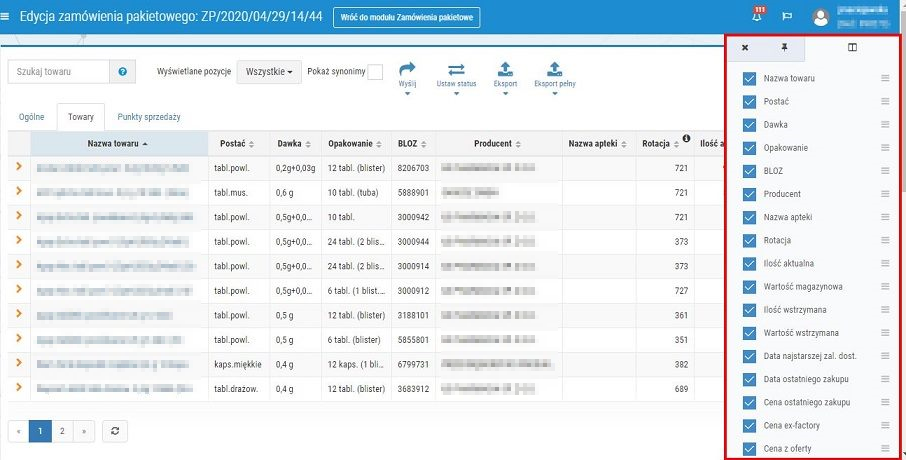
Rys. 2. Kolumny widoczne w oknie edycji zamówienia
Dostępne opcje:
- Możliwość ukrycia kolumn, które nie są aktualnie potrzebne do pracy z zamówieniem – w tym celu należy odznaczyć pole wyboru przy nazwie kolumny, która ma zostać ukryta (widok zamówienia jest automatycznie odświeżany po zaznaczeniu / odznaczeniu danego pola wyboru), np.:
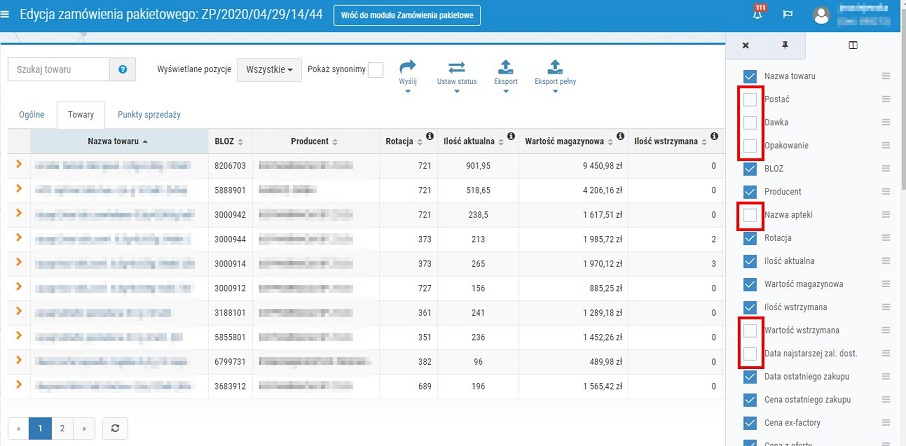
Rys. 3. Ukrycie części kolumn w zamówieniu
- Zmiana kolejności kolumn w zamówieniu – w tym celu należy skierować kursor na ikonę
 znajdującą się przy kolumnie, która ma zostać przestawiona. Gdy ikona kursora zmieni kształt (patrz rysunek poniżej), należy nacisnąć lewy przycisk myszy, przytrzymać i przesunąć nazwę kolumny w pożądane miejsce, np.:
znajdującą się przy kolumnie, która ma zostać przestawiona. Gdy ikona kursora zmieni kształt (patrz rysunek poniżej), należy nacisnąć lewy przycisk myszy, przytrzymać i przesunąć nazwę kolumny w pożądane miejsce, np.:
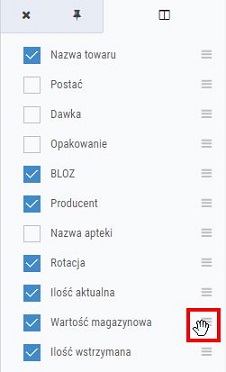
Rys. 4. Zmiana kolejności kolumny "Wartość magazynowa" (przykład)
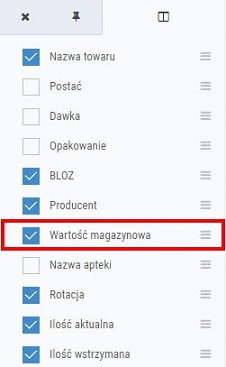
Rys. 5. Zmiana kolejności kolumny "Wartość magazynowa" (przykład)
- Możliwość "podpięcia" widoku ustawień do okna zamówień za pomocą ikony:
 .
. - Aby zamknąć okno ustawień, należy skorzystać z przycisku:
 .
.